Kuinka käyttää LinkedIn-tekstimainoksia: Edullinen vaihtoehto: Sosiaalisen median tutkija
Linkedin Mainokset Linkedin / / November 18, 2020
Oletko valmis näyttämään LinkedIn-mainoksia, mutta et tiedä mistä aloittaa? Huolestuttavat kustannukset ovat liian korkeat?
Tässä artikkelissa opit määrittämään oikein LinkedInin kustannustehokkaimman mainostyypin: LinkedIn-tekstimainokset. Löydät vinkkejä kohdistamiseen, hintatarjouksiin napsautuskohtaisesta hinnasta ja muuhun.
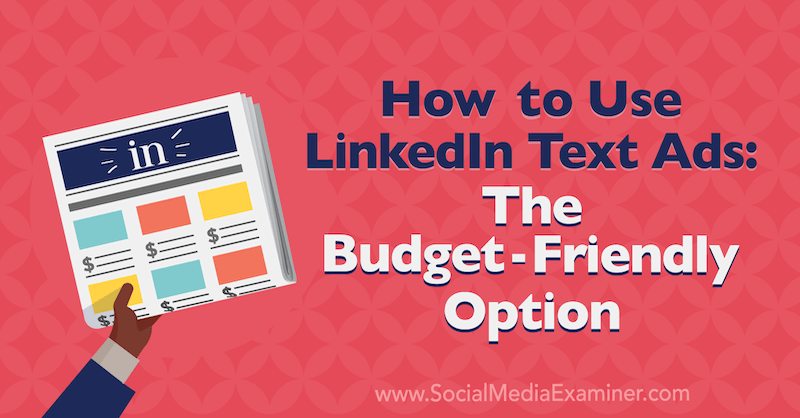
Opi luomaan LinkedIn-tekstimainokset lukemalla alla oleva artikkeli helposti seurattavasta läpikäynnistä tai katsomalla tämä video:
Miksi LinkedIn-tekstimainokset?
Alun perin, kun LinkedIn-mainokset ilmestyivät vuoden 2007 lopussa, mainosmuotoja oli vain yksi: tekstimainokset. Nämä mainokset olivat vaatimattomia ja näyttivät varmasti mainoksilta. LinkedIn antaa sinun käyttää enintään 25 merkkiä otsikossa ja 75 merkkiä kuvauksessa. Yksi asia, joka erotti tekstimainokset Google-mainoksista (jotka olivat suosittuja tuolloin), oli 50 x 50 pikselin kuva.
Sitten vuonna 2013 LinkedIn tuli ulos sponsoroidut sisältömainokset, ja siksi tekstimainokset siirtyivät takapenkille ja niistä tuli paljon vähemmän seksikkäitä.
Jos olet kiinnostunut LinkedIn-mainoksista, mutta kustannukset pelkäävät, suosittelen tekstimainosten kokeilemista. Koska hinta on pieni (niiden lattia on alhaisin kaikista LinkedIn-mainoksista), voit maksaa niinkin alhaisen kuin 2 dollaria napsautuksesta. Ja niiden sitoutumisaste on todella alhainen, joten se on vähäriskinen tapa päästä LinkedIn-mainoksiin.
# 1: Määritä LinkedIn-kampanjasi ja kohdistuksesi
Luo LinkedIn-tekstimainos siirtymällä LinkedIn Ads -hallintapaneeliin osoitteessa linkedin.com/campaignmanager. Kun olet valinnut mainostilin ja kampanjaryhmän, napsauta Luo kampanja.
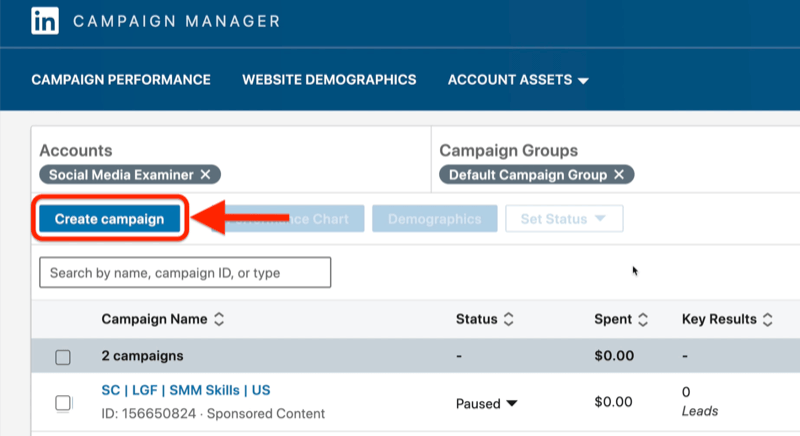
Varten LinkedIn-kampanjan tavoite, siirrytään verkkosivustokäynteihin, koska sitä käytät useimmiten tekstimainoksissa.
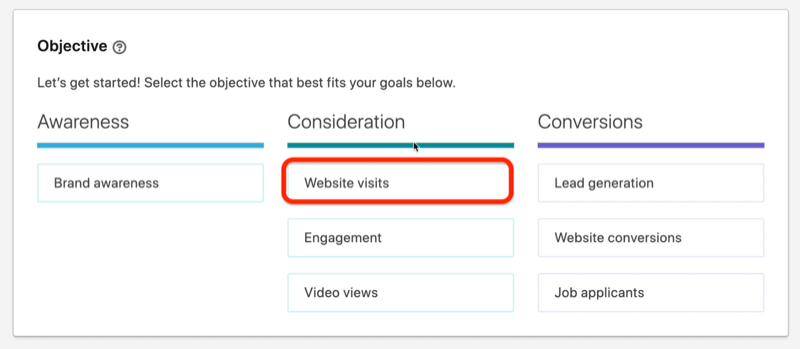
Seuraava, määritä yleisösi. Oletetaan, että tässä esimerkissä kohdistat yleisölle sosiaalisen median markkinoijia, jotka saattavat haluta osallistua sosiaalisen median markkinointimaailmaan.
Aloitamme kohdistustaidoista. Vieritä alas kohtaan Kuka on kohdeyleisösi? -osio ja valitse Työkokemus> Jäsenten taidot.
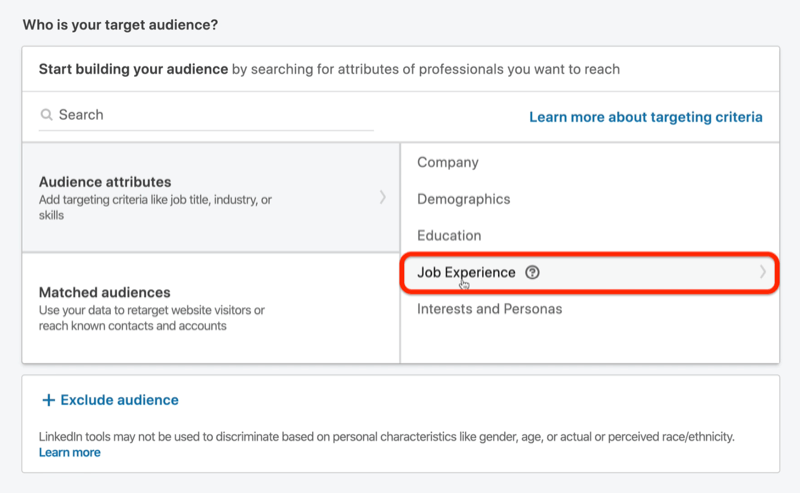
Kirjoita seuraavaksi hakukenttään "sosiaalisen median markkinointi". Hakutuloksissa näet sekä sosiaalisen median markkinointitaidon että maksetun sosiaalisen median mainontataidon. Ne ovat molemmat erinomaisia käyttötarkoituksiin.
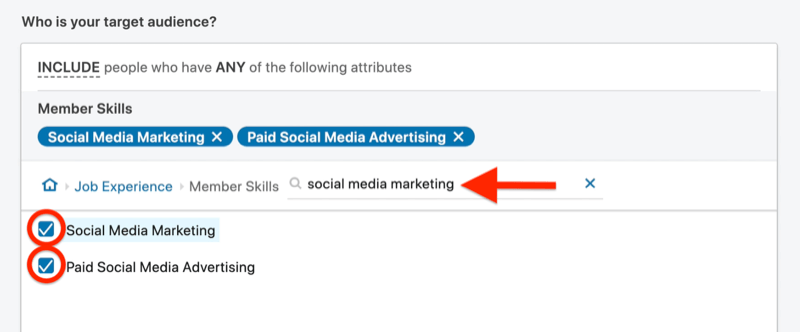
Leikkaa tämä hieman napsauttamalla Kapea yleisö ja lisää joitain kohdistuskriteerejä.

Tehdään tässä joitakin oletuksia. Ehkä yritys ei ole halukas lähettämään työntekijää konferenssiin, ellei heillä ole yli 50 työntekijää. Joten siirry kohtaan Yritys> Yrityksen koko ja valitse kaikki vähintään 51 työntekijästä. Tämä pienentää kohdeyleisön kokoa 4,1 miljoonaan, mikä on parempi.
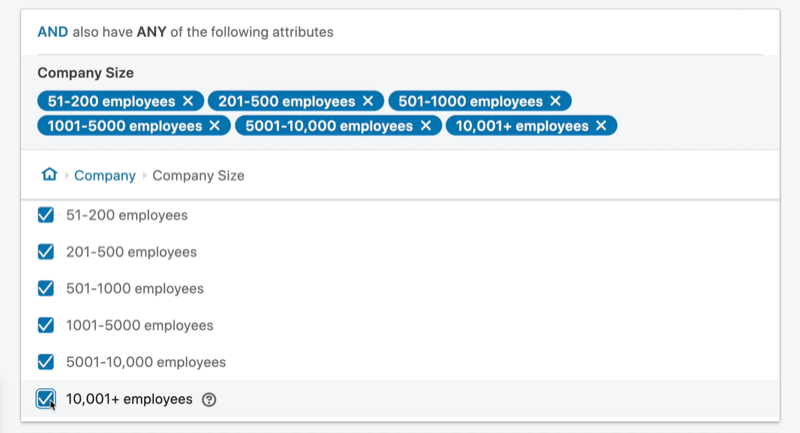
Seuraavaksi katsotaan kiinnostuksen kohteet. Napsauta Kapea yleisö ja valitse sitten Aihepiirit ja persoonat> Jäsenten kiinnostuksen kohteet> Markkinointi ja mainonta> Digitaalinen markkinointi> Sosiaalisen median markkinointi. Sosiaalisen median markkinointi on melko vankka kiinnostus yleisöllesi.
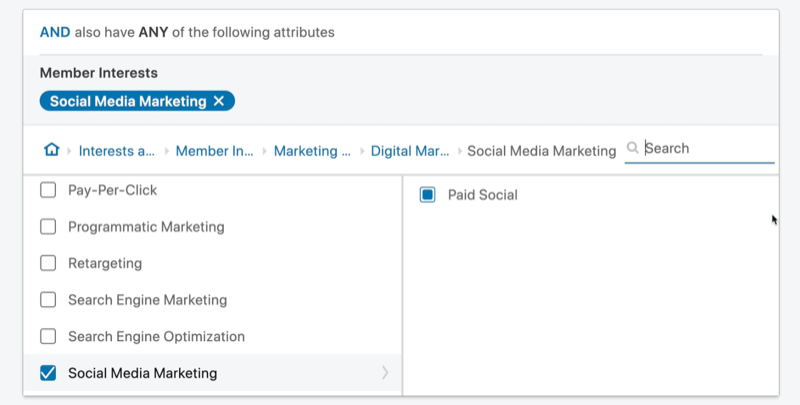
Se vie sinut 360 000 ihmiseen, joten olet melkein siellä.
Seuraavaksi tarkastellaan ikää. Siirry kohtaan Työkokemus> Työkokemus ja valitse Johtaja kohdistaaksesi ihmiset, jotka ovat johtajia.
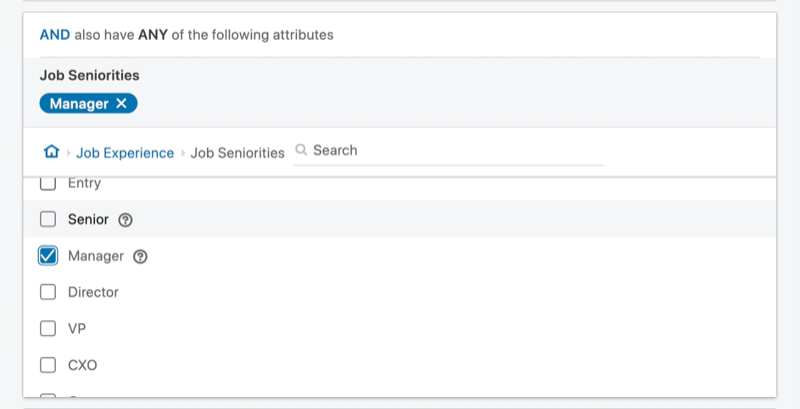
Ota Google Analytics toimimaan yrityksellesi

Oletko koskaan ajatellut, että markkinointitoimintojesi seurannassa on oltava parempi tapa? Onko sinun pakko tehdä päätöksiä rajoitettujen tietojen perusteella? Oikean koulutuksen avulla voit käyttää Google Analyticsia mittaa kaikki markkinointiponnistuksesi varmasti. Pysäytät mainontakulujen vuotot, perustelet markkinointikulut, hankit itsevarmuuden parempien markkinointipäätösten tekemiseksi ja tiedät, mikä toimii asiakkaan jokaisessa vaiheessa. Anna maailman johtavan analytiikan ammattilaisen näyttää tien. Tutustu uuteen Google Analytics for Marketers -kurssillemme ystäviltäsi Social Media Examiner -sivustolla.
LISÄÄ LISÄÄ - ALE LOPETTAA 17.MARRASKUUTA!Se vie sinut 50 000 kohdeyleisön kokoon, joka on aivan keskellä paikkaa, jossa haluat olla.
Selaa nyt alaspäin ja varmista, että olet poistanut valintaruudun Ota yleisön laajennus käyttöön.
Valitse sen alapuolella mainosmuodoksi Tekstimainos.
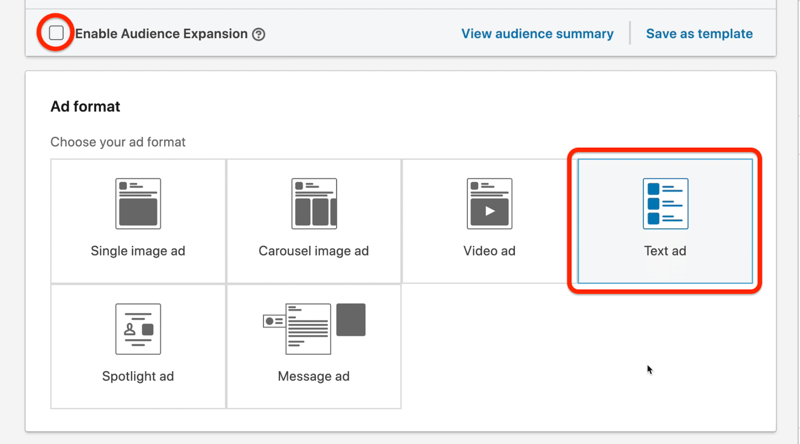
# 2: Aseta budjetti ja aikataulu
Seuraava vaihe on asettaa LinkedIn-kampanjasi budjetti ja aikataulu. Päiväbudjetista maksetaan 50 dollaria päivässä. Sinulle on valittu korkein napsautuskohtainen tarjous, mikä on täydellinen; sitä haluat.
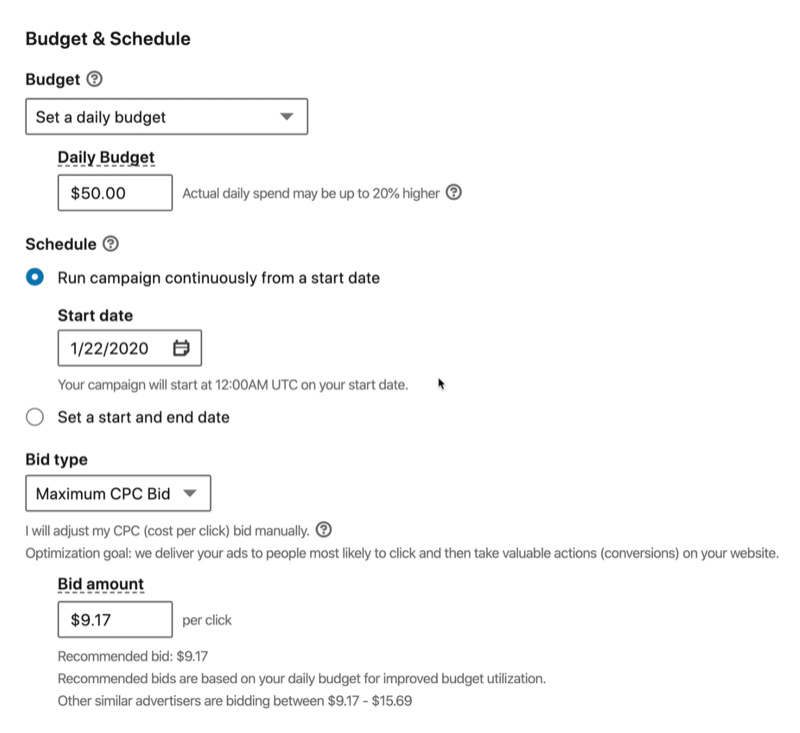
LinkedIn-tekstimainosten lattia on aina ollut 2 dollaria, joten jos asetat 1 dollarin hintatarjoukseen, LinkedIn palaa aina takaisin ja sanoo, että tarjouksesi on oltava vähintään 2 dollaria.
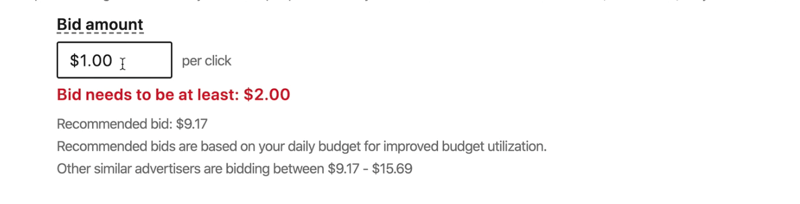
Haluat aloittaa lattialta, koska jos voit käyttää koko 50 dollaria päivän aikana pienimpään tarjoukseen, saat juuri halvimmat mahdolliset napsautuskohtaiset ja tuloshinnat LinkedIn. Ja jos sinulla on 50 dollaria päivässä varattu mainontakuluihin, mutta käytät tosiasiallisesti vain noin 20 dollaria, voit aina nostaa hintatarjoustasi muutaman päivän välein, kunnes aloitat kuluttamasi summan varattu.
Ennen kuin poistut tältä näytöltä, suosittelen, että vaihdat kampanjasi nimeksi jotakin yleisöäsi kuvaavaa. Haluan nimetä kampanjani mainosmuodon, tavoitteen ja yleisön mukaan. Joten tässä kampanjassa käytän TA (tekstimainos), WV (verkkosivustokäyntitavoite), SMM Skills (sosiaalisen median markkinointitaidot), Mgr Sr (johtajan ikä), SMM Int (sosiaalisen median markkinoinnin edut) ja Yhdysvallat. Jos näet tämän kampanjan mainoshallinnassa, tiedät tarkalleen, mitä se edustaa.
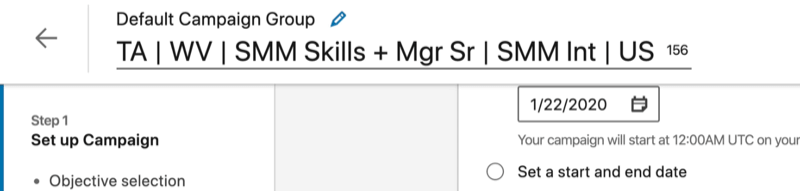
Kun olet valmis, siirry LinkedIn-tekstimainoksen luomiseen napsauttamalla Seuraava.
# 3: Luo LinkedIn-tekstimainos
Valitse seuraavalla sivulla Luo uusi mainos.
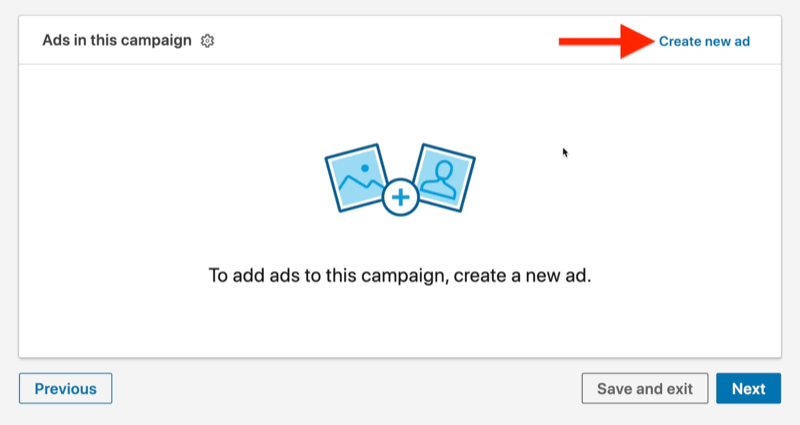
Lataa ensin kuva, jota haluat käyttää LinkedIn-tekstimainoksessa. Kuvan on oltava 100 x 100 pikseliä.
Lisää sitten otsikko ja kuvaus. Saat 25 merkkiä otsikolle ja 75 kuvaukselle. Kohde-URL-osoitteeksi voit ohjata ihmiset verkkosivustosi linkkiin, joten syötä mainoksesi URL-osoite täsmälleen haluamallasi tavalla UTM-parametrit mukana.
Tekstimainoksesi otsikon on kiinnitettävä yleisösi huomio, joten tässä esimerkissä voit käyttää jotain sellaista "Sosiaalisen median markkinoija?" Käytetään kuvauksessa seuraavaa: "Osallistu sosiaalisen median megakonferenssiin ylempien kaiuttimien kanssa maailmanlaajuinen!"
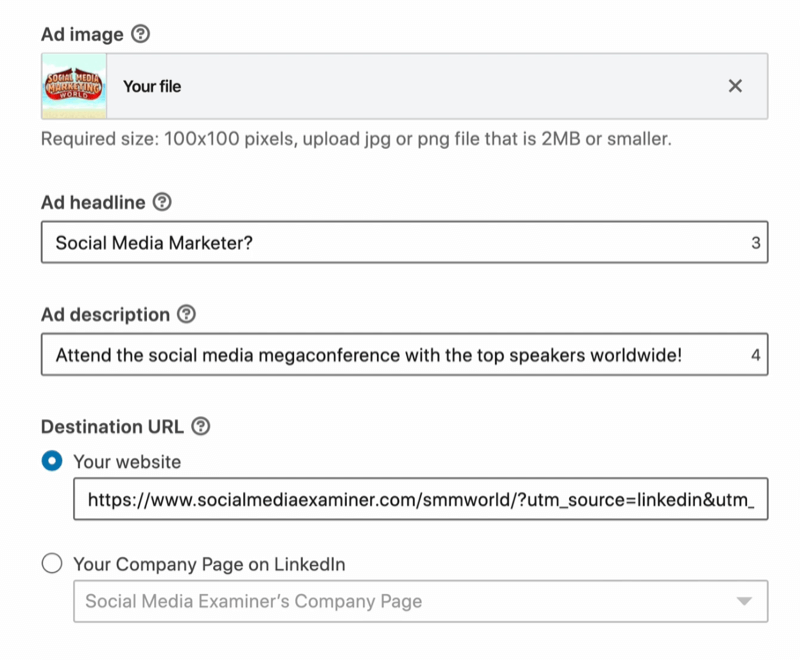
Oikealla näet esikatselun tekstimainoksesi näyttämisestä.

Jos valitset avattavasta Näyttö-valikosta Yläbanneri (pieni), näet, miltä mainos näyttää pieneltä ylhäältä bannerilta, jota he kutsuivat yksitellen.
Jos olet tyytyväinen mainoksesi ulkonäköön, valitse Luo. Kampanja on nyt luonnoksessa. Napsauta Seuraava ja sitten Käynnistä kampanja.
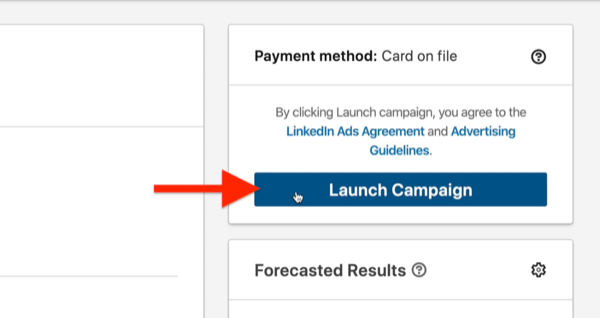
Kampanjasi on nyt julkaistu ja näet sen mainospaneelissasi. Voit kääntää sen takaisin Keskeytetty-tilaan, jos sinulla on kysyttävää.
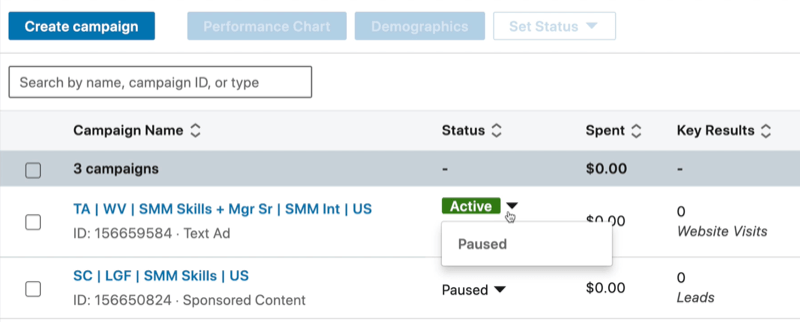
Muista, että kun käynnistät LinkedIn-tekstimainoksesi, sitä ei ehkä hyväksytä 24 tunnissa. Joten jos käynnistät etkä saa heti vaikutelmia, se on luultavasti syy. Ihminen hyväksyy jokaisen LinkedIn-mainoksen.
Johtopäätös
Monet markkinoijat menettävät LinkedIn-mainosten voiman. No, ei enempää. LinkedInin alkuperäinen mainosmuoto, tekstimainos, on alustan kustannustehokkain mainostyyppi. Kun hinta on vain 2 dollaria napsautuksesta, se on vähäriskinen tapa upottaa varpaasi veteen LinkedIn-mainosten avulla.
Mitä mieltä sinä olet? Onko LinkedIn-tekstimainoksilla järkevää yrityksellesi? Jaa ajatuksesi alla olevissa kommenteissa.
Lisää artikkeleita LinkedIn-mainoksista:
- Opi luomaan tavoitteisiin perustuvia mainoksia LinkedIn Campaign Manager -sovelluksella.
- Opi käyttämään LinkedIn Lead gen -lomakemainoksia.
- Opi luomaan ja mukauttamaan LinkedIn-mainoksia eri yleisöille.
